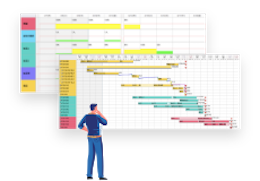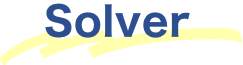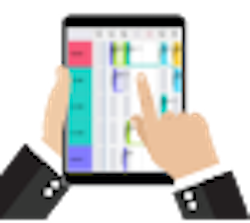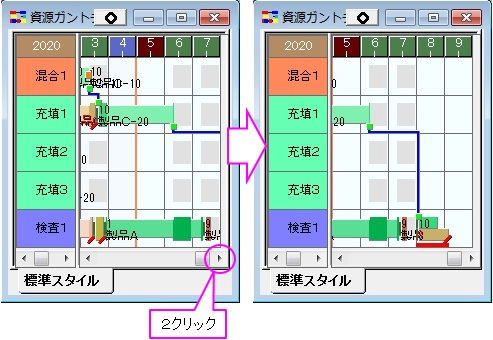|
1.テーブルの表示列設定ダイアログに絞込み機能を追加。表示を調整したいプロパティ
を簡単に見つけられます
プロパティの表示・非表示や表示順序などを設定する表示列設定ダイアログで、リストには選択したオブジェクトのすべてのプロパティが表示されます。
そのため、すぐにプロパティが見つからないことがありました。
リストを絞り込めるようになり、簡単にプロパティを見つけられるようになりました。
たとえば、オーダテーブルの表示列設定ダイアログを表示して、絞込みのテキストボックスに”数量”と入力すれば、プロパティ名に”数量”を含むプロパティに絞り込まれます。
また、リスト上のプロパティをダブルクリックすれば、テーブル上でそのプロパティが選択状態になるように改良しましたので、ダイアログで見つけたプロパティが、テーブルのどこにあるか、もすぐにわかるようになりました。
Asprovaヘルプ
→ https://lib.asprova.com/onlinehelp/ja/AS2003HELP00734700.html
→ [GUI]-[ダイアログ]-[表示列設定ダイアログ] ・・・ HelpNo.:734700
2.テーブル上でプロパティを検索できるようになりました。データをチェックしたいプ
ロパティ列をすばやく見つけることができます
検索ダイアログでプロパティを検索できるようになりました。設定内容を確認したいプロパティがどこにあるか、すばやく見つけることができるようになりました。
検索する文字に入力した文字を含むプロパティを検索でき、見つかると列が選択状態になります。
そのプロパティで値をそのまま検索できるので、非常に便利です。
Asprovaヘルプ
→ https://lib.asprova.com/onlinehelp/ja/AS2003HELP00737100.html
→ [GUI]-[ダイアログ]-[検索ダイアログ] ・・・ HelpNo.:737100
3.式入力で、インテリセンスが絞り込まれるようにしました。入力したいプロパティを
すぐに見つけられます
式編集ダイアログで式を入力するときに、入力した文字でインテリセンスを絞り込めるようにしました。
プロパティの数が多いと、インテリセンス内を探すのに苦労しますが、絞り込まれることで、格段にプロパティを探しやすくなります。
また、部分一致で絞り込みますので、プロパティ名をうろおぼえでも、見つけやすくなります。
Asprovaヘルプ
→ https://lib.asprova.com/onlinehelp/ja/AS2003HELP00737000.html
→ [GUI]-[ダイアログ]-[式編集ダイアログ] ・・・ HelpNo.:737000
4.チャート表示期間外に割り付いた作業をすばやく確認できるようになりました
マスタやオーダの設定によっては、表示期間外に作業が割りついてしまうことがあります。
チャートのスクロールボタンをクリックすることで、表示期間を延ばすことができるようになり、このような作業も簡単に確認できます。
Asprovaヘルプ
→ https://lib.asprova.com/onlinehelp/ja/AS2003HELP00667000.html
→ [GUI]-[テーブル付きタイムチャートウィンドウ]-[共通]-[テーブル付きタイムチャートの基本的な操作] ・・・ HelpNo.:667000
|